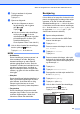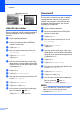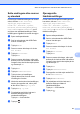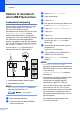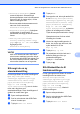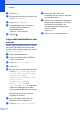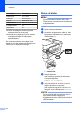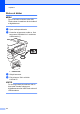Advanced User's Guide
Table Of Contents
- Avansert brukermanual MFC‑J6920DW MFC-J6925DW
- Brukermanualer og hvor du finner dem
- Innholdsfortegnelse
- 1 Generelt oppsett
- 2 Sikkerhetsfunksjoner
- 3 Sende en faks
- Flere alternativer for sending
- Andre alternativer ved sending
- Sende en tosidig faks fra den automatiske dokumentmateren
- Sende en faks manuelt
- Sende en faks ved slutten av en samtale
- Dobbel tilgang (kun svart/hvitt)
- Gruppesending (kun svart/hvitt)
- Sending i sanntid
- Utenlandsmodus
- Utsatt faksing (kun svart/hvitt)
- Utsatt satsvis sending (kun svart/hvitt)
- Kontrollere og avbryte jobber i kø
- Polling
- 4 Motta en faks
- 5 Slå og lagre numre
- 6 Skrive ut rapporter
- 7 Kopiere
- Kopieringsalternativer
- Stanse kopiering
- Bedre kopieringshastighet og -kvalitet
- Forstørre eller redusere kopier
- Lage N i 1-kopier eller en plakat (Sideoppsett)
- 2 i 1 ID-kopi (Sideoppsett)
- Sortere kopier med den automatiske dokumentmateren
- Justere tetthet
- Blekksparemodus
- Kopiere tynt papir
- Automatisk forskyvningsoppretting
- Bokkopiering
- Kopiere vannmerke
- Fjern bakgrunnsfarge
- 2‑sidig kopiering
- Lagre kopieringsalternativer som snarvei
- Snarveier for A3-kopiering
- Kopieringsalternativer
- 8 Skrive ut fotografier fra et minnekort eller USB Flash-minne
- 9 Skrive ut fotografier fra et kamera
- A Rutinemessig vedlikehold
- B Ordliste
- Stikkordliste
- brother NOR
Skrive ut fotografier fra et minnekort eller USB Flash-minne
69
8
• Automatisk beskjæring justerer
eventuell skjevhet i dokumentet på
skannerglassplaten, men hvis dokumentet
ligger mer enn 10 grader skjevt, vil ikke
denne innstillingen virke.
• Den automatiske dokumentmateren må
være tom for å kunne bruke
Automatisk beskjæring.
• Automatisk beskjæring-funksjonen
er tilgjengelig for opptil maks. 32
dokumenter, avhengig av dokumentenes
format.
• ADF høy hastighet-modus,
Tosidig skanning, Skanne langt
papir og Hopp ov. tom side er ikke
tilgjengelige med
Automatisk beskjæring.
VIKTIG
IKKE ta ut minnekortet eller USB Flash-
minnet mens maskinen leser eller skriver
til minnekortet eller USB Flash-minnet. Det
kan føre til skader på kortet, USB Flash-
minnet eller dataene som er lagret der.
Slik angir du en ny
standardinnstilling
Du kan lagre Skann til medier-innstillingene
(ADF høy hastighet-modus,
Skannetype, Oppløsning, Filtype,
Skannestørrelse, Skanne langt
papir, Automatisk beskjæring,
Hopp ov. tom side og
Fjern bakgrunnsfarge) som du bruker
mest ved å angi dem som
standardinnstillinger. Disse innstillingene vil
gjelde til du endrer dem igjen.
a Åpne mediespordekselet.
b Sett inn minnekortet eller USB Flash-
minnet i korrekt spor.
c Trykk på Skann til media.
d Trykk på Alt.
e Dra opp eller ned, eller trykk a eller b for
å vise ADF høy hastighet-modus,
Skannetype, Oppløsning, Filtype,
Skannestørrelse, Skanne langt
papir, Automatisk beskjæring,
Hopp ov. tom side, eller
Fjern bakgrunnsfarge, og deretter
trykker du innstillingen du vil endre.
Trykk deretter på alternativet du vil angi.
Gjenta dette trinnet for hver enkelt
innstilling du vil endre.
f Når du har valgt innstillingene du vil
bruke, kan du dra opp eller ned, eller
trykke a eller b for å vise
Angi ny std.
g Trykk på Angi ny std.
h På pekeskjermen blir du bedt om å
bekrefte endringen til de nye
standardinnstillingene.
Trykk på Ja for å bekrefte.
i Trykk på .
Slik tilbakestiller du til
fabrikkinnstillinger
Du kan gjenopprette alle Skann til medier-
innstillingene du har endret, som
ADF høy hastighet-modus,
Skannetype, Oppløsning, Filtype,
Skannestørrelse, Skanne langt
papir, Automatisk beskjæring,
Hopp ov. tom side og
Fjern bakgrunnsfarge, tilbake til
fabrikkinnstillingene.
a Åpne mediespordekselet.
b Sett inn minnekortet eller USB Flash-
minnet i korrekt spor.
c Trykk på Skann til media.